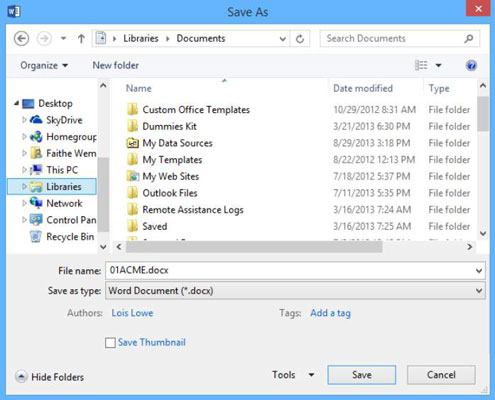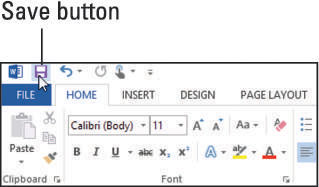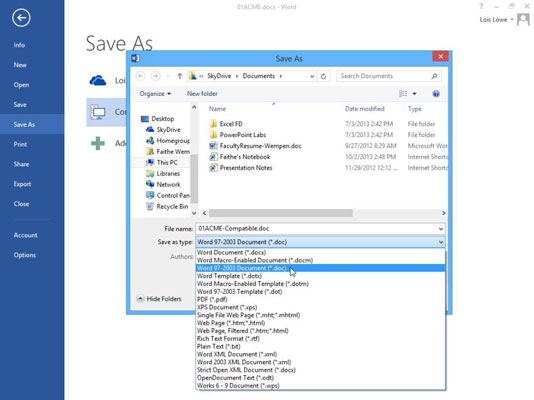Word 2013 kan skapa, öppna och spara dokument som innehåller text, grafik och annat innehåll som du har skrivit in i Word. Om du inte sparar ditt arbete försvinner allt du har angett när du stänger programmet eller stänger av din dator.
När du arbetar i Word lagras innehållet du skapar i datorns minne. Detta minne är endast tillfällig lagring. När du avslutar programmet eller stänger av datorn spolas allt som finns i minnet bort för alltid - om du inte sparar det.
Första gången du sparar en fil, uppmanar Word dig att ange ett namn för den i dialogrutan Spara som. Du kan också välja en annan lagringsplats och/eller filtyp.
När du sparar om en redan sparad fil, visas inte dialogrutan Spara som igen. filen sparas med de senaste inställningarna.
Om du vill ändra inställningarna (som plats eller filtyp) eller spara under ett annat namn, välj Arkiv→Spara som för att få dialogrutan Spara som att visas.
Word sparar sina dokument i ett Word Document-format (.docx) som standard, men det kan också sparas i andra format för kompatibilitet med andra program eller för speciella ändamål. Två av de vanligaste alternativa filformaten är
-
Makroaktiverade filer: Om du behöver lagra makron i ett Word-dokument kan du spara det i Word Macro-Enabled Document (.docm)-format.
Makron är inspelade kodbitar som kan automatisera vissa aktiviteter i ett program. Till exempel kan ett makro spela in tangenttryckningar för att utföra en uppgift som måste upprepas om och om igen, vilket sparar tid för användaren. Makro kan dock också bära virus. Standardformatet i Word stöder inte makron av den anledningen.
-
Word 97–2003: Word innehåller ett filformat för bakåtkompatibilitet med tidigare versioner av programmet (versionerna 97 till 2003; filformatet för Word 2007 och 2010 är identiskt med Word 2013, så du behöver inget speciellt format för bakåtkompatibilitet med dessa versioner).
Vissa mindre funktioner kan gå förlorade när du sparar i formaten 97 och 2003. Filtillägget för det är .doc, och det har inga makroaktiverade och icke-makroaktiverade varianter; alla är makroaktiverade.
Börja i dokumentet du har skapat men inte har sparat ännu.
Välj Arkiv → Spara.
Skärmen Spara som i Backstage-vyn visas. Observera att din SkyDrive är standardplatsen som valts under rubriken Spara som. I den här övningen kommer du dock att spara till din lokala dator.
Klicka på Dator.
En lista över nyligen använda mappar på din lokala dator visas.

Klicka på Bläddra.
Dialogrutan Spara som öppnas och visar den lokala standardplatsen (förmodligen ditt dokumentbibliotek).
I rutan Filnamn skriver du ditt filnamn, till exempel 01ACME.
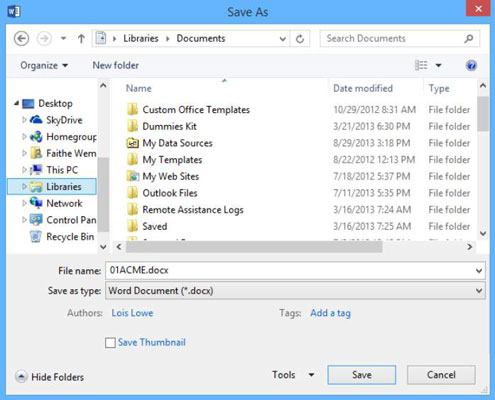
Klicka på Spara.
Filen sparas. Filens namn visas i Words namnlist.
Om du inte ser tillägget .docx kan Windows vara konfigurerat för att dölja filtillägg. Det är okej; du behöver inte se filtilläggen här. Om du ändå vill se dem öppnar du ett filutforskarfönster i Windows 8 och markerar kryssrutan Filnamnstillägg på fliken Visa.
Eller, om du har Windows 7, från Utforskaren öppnar du Verktyg-menyn och väljer Mappalternativ. I dialogrutan som visas klickar du på fliken Visa och avmarkerar kryssrutan Dölj tillägg för kända filtyper.
Klicka på bilden i dokumentet för att markera den och tryck sedan på Delete-tangenten för att ta bort den.
Klicka på knappen Spara i verktygsfältet Snabbåtkomst.
Ändringarna i dokumentet sparas.
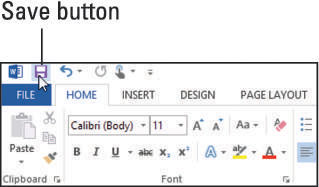
Gör några ändringar i dokumentet, till exempel att feta ett ord med Ctrl+B.
Tryck på Ctrl+S.
Ändringarna sparas.
Gör en annan ändring, som att markera en mening och sedan trycka på Ctrl+I för att kursivera den.
Välj Arkiv → Spara som och klicka på knappen Bläddra.
Dialogrutan Spara som öppnas.
I textrutan Filnamn ändrar du ditt filnamn till filnamnskompatibelt.
Klicka på rullgardinsmenyn till höger om Spara som typ.
En meny med dokumenttyper öppnas.
Välj alternativet Word 97–2003 Dokument.
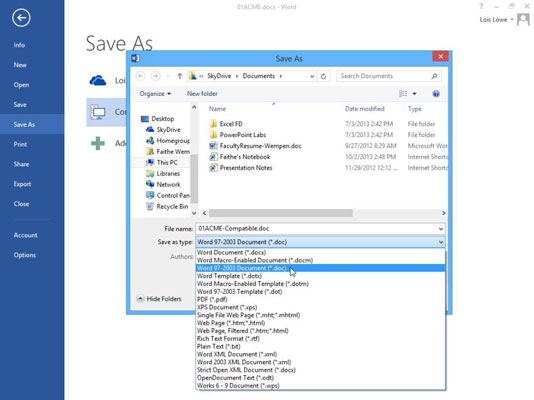
Klicka på Spara.
Dokumentet sparas om med ett annat namn och en annan filtyp.